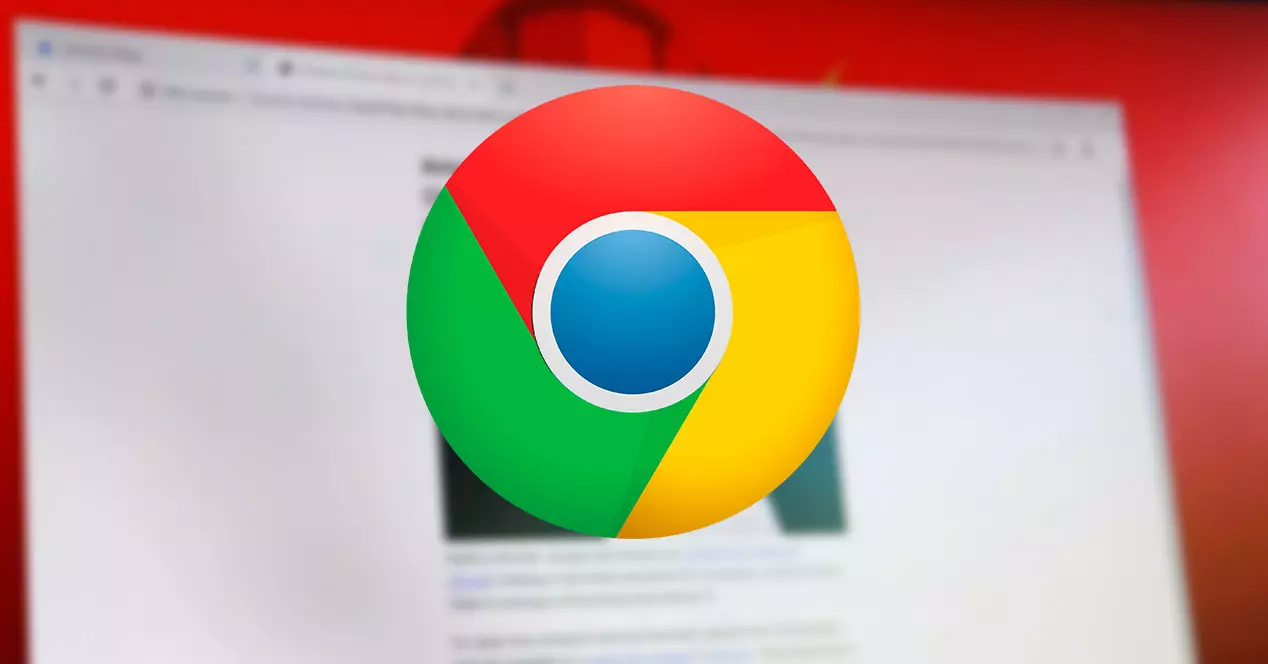
Google Chrome es uno de los navegadores más usados en todo el mundo y las funciones que ofrece son realmente buenas y de gran calidad. Entre esas opciones está la de seleccionar el modo lectura para conseguir una experiencia mucho más placentera cuando estemos utilizando nuestro móvil. Si quieres activar este modo en el Google Chrome de tu móvil Android, pero no sabes cómo hacerlo, en este artículo te lo explicamos. Se trata de unos pasos muy sencillos, pero que te serán muy útiles.
Qué es el modo lectura de Google Chrome
Para aquellos que no sepáis bien lo que es el modo lectura, se trata de una función que permite que desaparezcan todas las distracciones cuando estás navegando por Internet. Esto quiere decir que desaparecerán los anuncios, menús, ventanas emergentes y todo lo demás. Este modo será especialmente útil para personas que a lo largo del día visitan bastantes páginas y con él pueden lograr una mejor experiencia.
Cómo activar el modo lectura de Google Chrome
Los pasos a seguir para activar esta opción son muy sencillos, por lo que no lo tendrás nada difícil para usarlo. Te los explicamos a continuación:
- En primer lugar, abre la aplicación de Google Chrome en tu móvil.
- Después escribe chrome://flags en la barra de direcciones del navegador y pulsa sobre la tecla Enter.
- Ahora te aparecerá la página de Flags de Google.
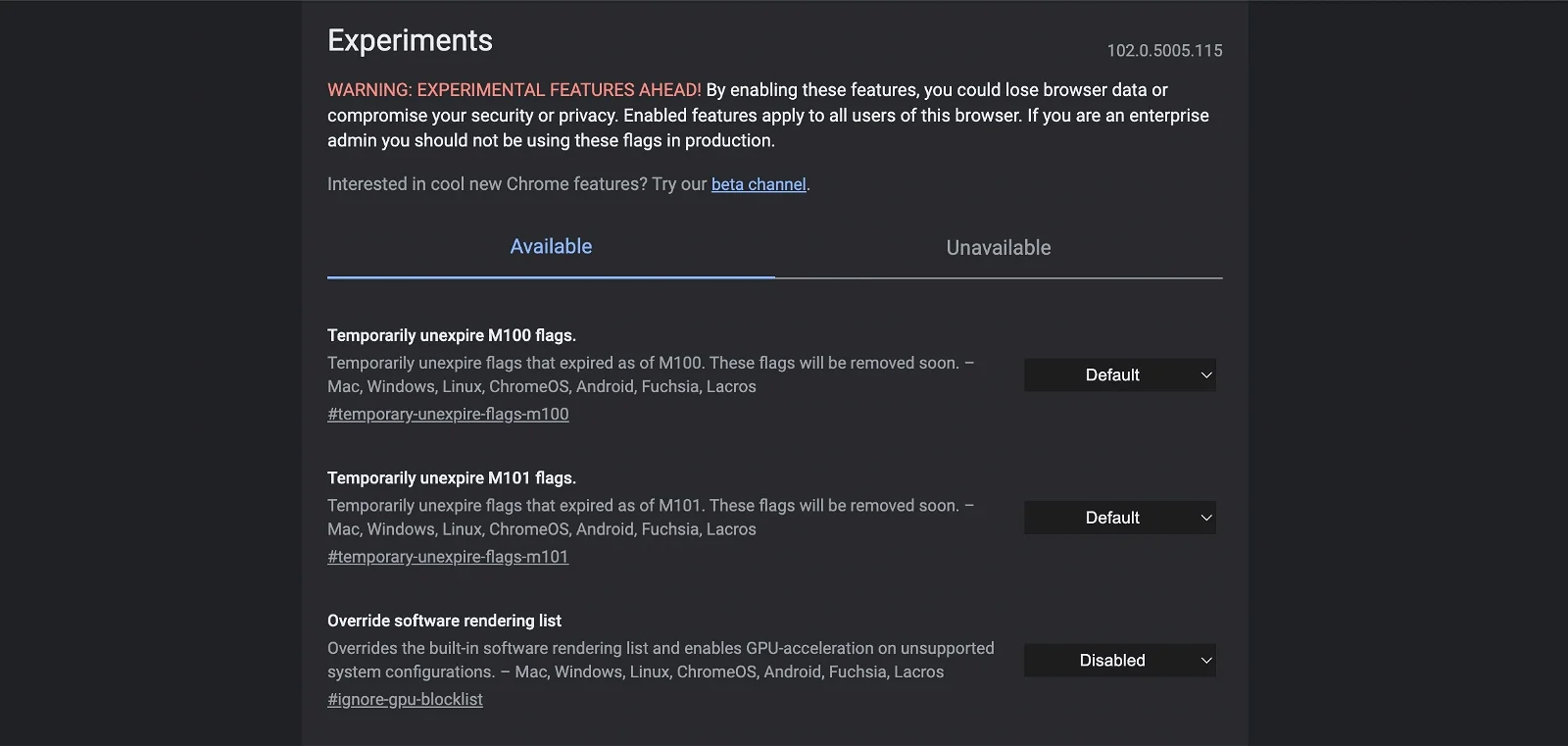
- Despues te deberás dirigir hasta la opción Reader Mode. Para buscar esta opción lo podrás hacer dirigiéndote al menú de tres puntos en la parte superior derecha de la pantalla, seleccionando la opción Buscar en la página y escribiendo Reader Mode.
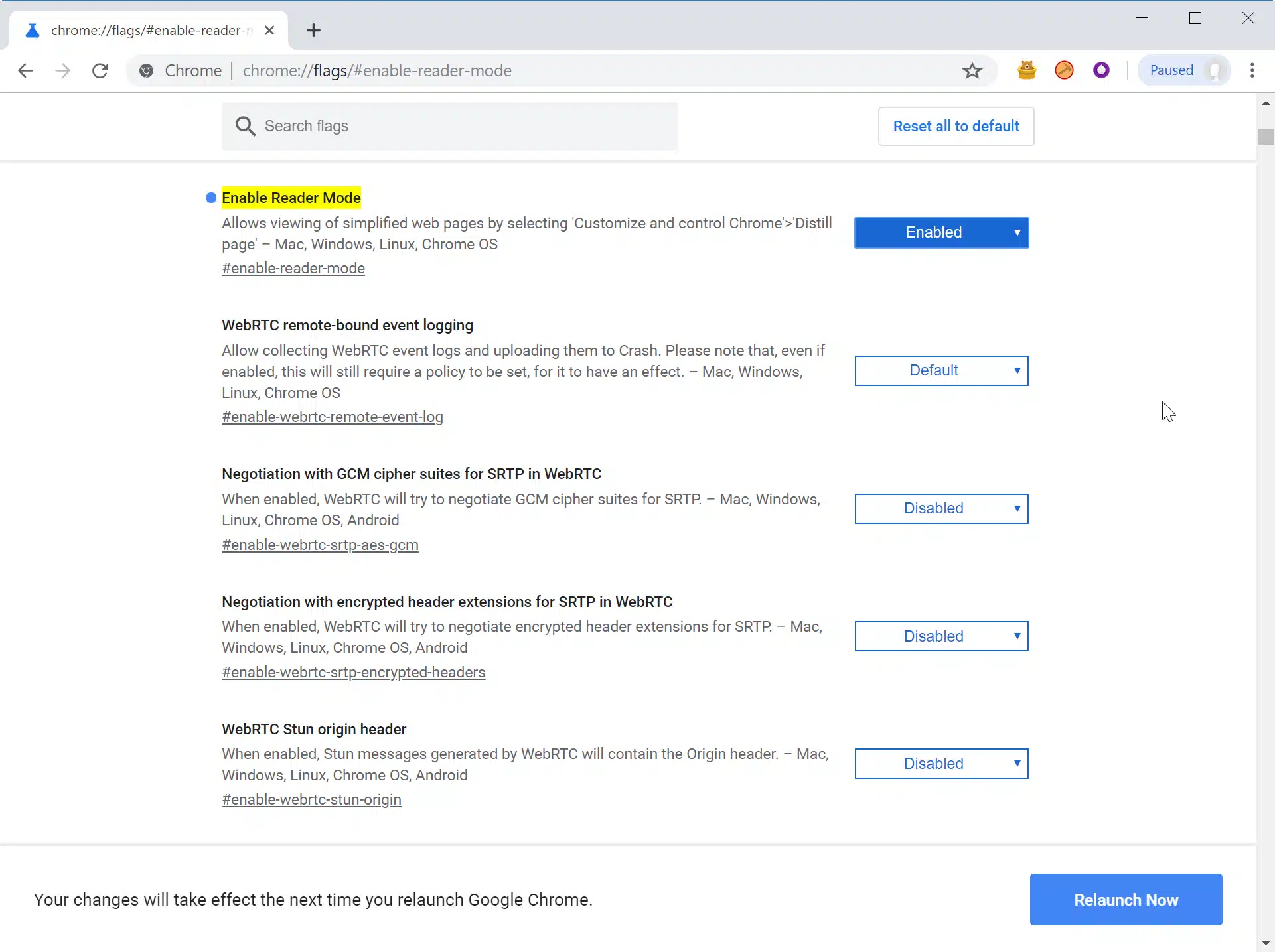
- Encontrarás que por defecto el modo lectura está en Default, por lo que deberás seleccionar la opción Always para utilizarlo en todas las páginas que visites.
- También existe la posibilidad de seleccionar All articles para que se active para todos los artículos que leas en Internet. La opción With article structured markup permitirá activar el modo lectura en artículos que tengan una estructura determinada y si seleccionas Non-mobile-friendly articles, podrás habilitar la función en los artículos que no estén configurados para móviles.
- Tras hacer estos pasos, deberás clickar en Reiniciar ahora y cerrar Google Chrome.
- Cuando vuelvas a abrir tu navegador verás que aparece la opción Mostrar vista simplificada cuando entres en cualquier página. Pulsa sobre la opción Ver y ya tendrás el modo lectura en tu dispositivo.
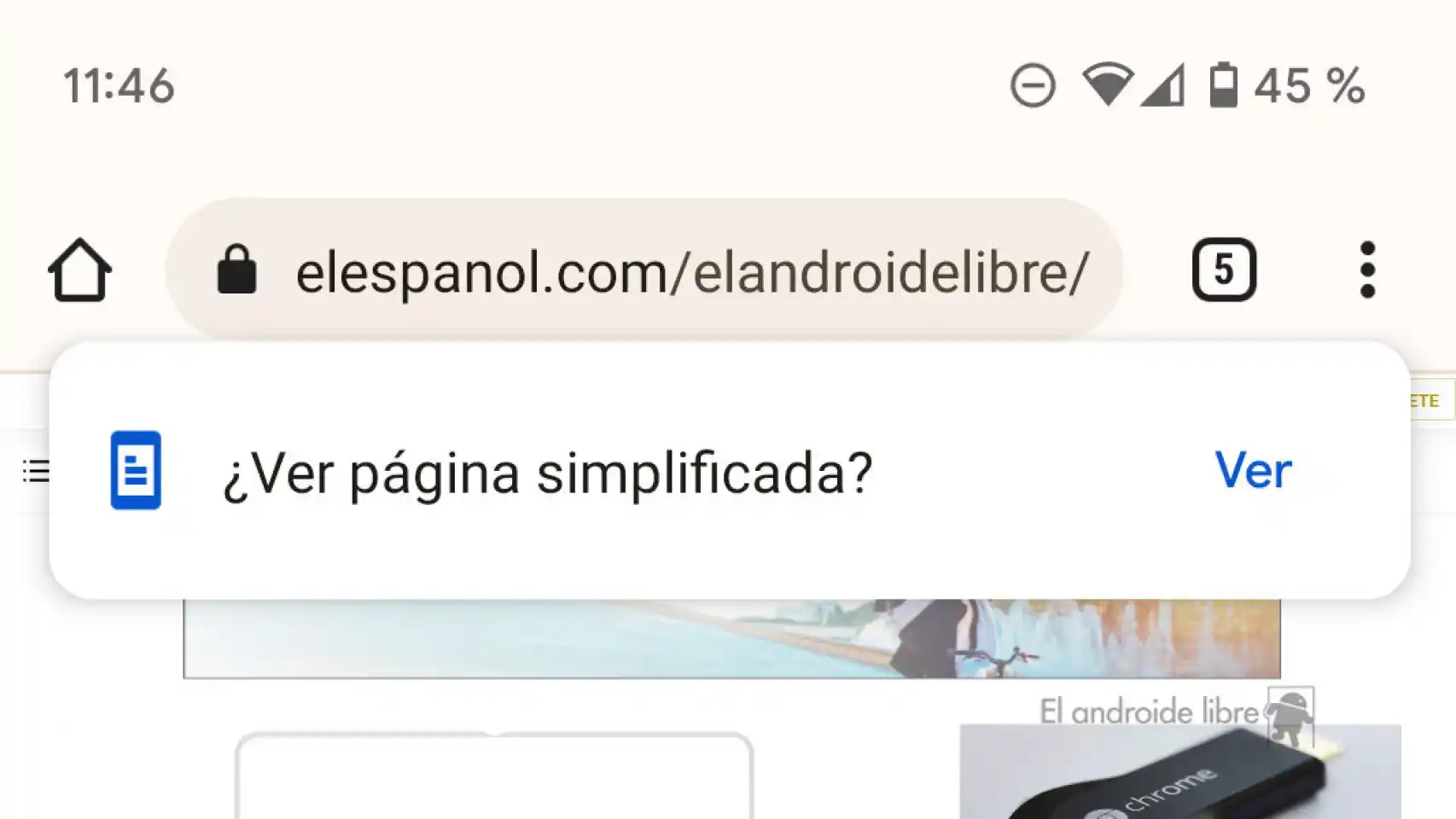
Con esto ya conoces otro truco más de Google Chrome, que te será muy útil a la hora de aprovechar al máximo todas las opciones y ventajas que ofrece este navegador. Si estás interesado en estos tutoriales de Chrome, te recomendamos leer el artículo sobre todos los atajos del teclado de Google Chrome, cómo ver las cookies guardadas en Chrome, cómo recuperar el historial de navegación borrado de Chrome o cómo acceder a las opciones ocultas de Chrome.

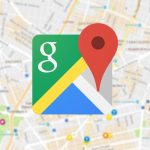
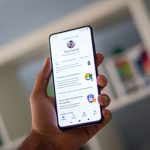
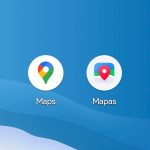
 Cómo utilizar extensiones de Chrome para mejorar la seguridad durante las descargas
Cómo utilizar extensiones de Chrome para mejorar la seguridad durante las descargas
